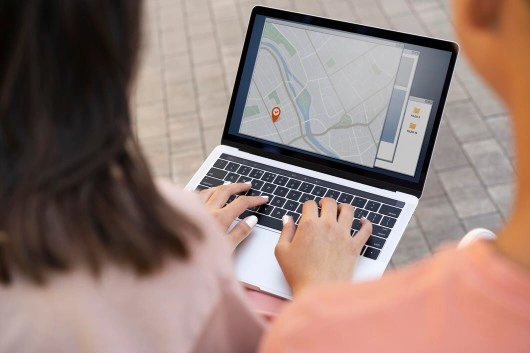Advan – Menambahkan Google Maps ke website kamu bisa memberikan banyak manfaat. Selain memudahkan pengunjung menemukan lokasi bisnismu, hal ini juga meningkatkan kredibilitas situs. Elementor, sebagai salah satu page builder terpopuler, membuat proses ini sangat mudah dan cepat. Jika kamu belum pernah menggunakan Elementor sebelumnya, jangan khawatir. Panduan ini dirancang untuk pemula dan kamu tidak perlu memiliki keahlian coding. Kamu hanya perlu mengikuti langkah-langkah menambahkan Google Maps di Elementor berikut ini.
Langkah-Langkah Menambahkan Google Maps di Elementor
Untuk membuat website kamu tampil lebih profesional dan informatif, kamu hanya perlu mengikuti setiap langkah yang telah kami siapkan. Yuk, ikuti panduan berikut untuk menambahkan Google Maps di Elementor:
1. Buka Editor Elementor
Pertama, buka halaman atau postingan yang ingin kamu tambahkan Google Maps. Klik “Edit with Elementor” untuk masuk ke editor visual Elementor. Pastikan kamu sudah login ke dashboard WordPress terlebih dahulu.
2. Tambahkan Widget Google Maps
Di sisi kiri editor, kamu akan melihat berbagai widget yang tersedia. Cari widget bernama “Google Maps” dan seret ke area halaman yang kamu inginkan. Ini adalah langkah penting untuk menampilkan peta di situs kamu.
3. Masukkan Alamat atau Koordinat
Setelah widget ditambahkan, masukkan alamat yang ingin kamu tampilkan. Kamu juga bisa memasukkan koordinat GPS jika alamatnya tidak muncul. Pastikan alamat atau koordinat yang kamu masukkan benar agar pengunjung bisa menemukan lokasi dengan mudah.
Baca Juga: Pemula Merapat, Tips Membuat Slider dengan Elementor
4. Sesuaikan Tampilan Peta
Elemen ini sangat fleksibel. Kamu bisa menyesuaikan tampilan peta sesuai kebutuhan. Atur zoom level, pilih jenis peta (satellite, terrain, atau default), dan sesuaikan lebar serta tinggi peta agar sesuai dengan desain situs kamu.
5. Tambahkan API Key Google Maps
Untuk menghindari masalah pada saat menampilkan peta, kamu perlu menambahkan API Key. API Key bisa didapatkan dari Google Cloud Platform. Masukkan kunci tersebut di pengaturan widget Google Maps di Elementor.
6. Atur Interaksi Pengguna
Kamu bisa mengatur interaksi pengguna dengan peta. Pilih apakah pengunjung bisa zoom in atau zoom out, geser peta, atau tidak. Sesuaikan pengaturan ini agar sesuai dengan pengalaman pengguna yang kamu inginkan.
7. Simpan dan Publikasikan Halaman
Setelah semua pengaturan selesai, jangan lupa untuk menyimpan perubahan. Klik tombol “Update” atau “Publish” di bagian bawah editor untuk menerapkan peta ke halaman atau postingan kamu.
Baca Juga: Tips Menghemat Waktu Menggunakan Template Elementor
Menambahkan Google Maps di Elementor sangat mudah dan memberikan banyak manfaat bagi situs web kamu. Selain membuat situs lebih informatif, ini juga meningkatkan pengalaman pengguna. Dengan mengikuti langkah-langkah di atas, kamu bisa menambahkan peta dengan cepat dan mudah.
Untuk memastikan performa dan kinerja optimal dalam menggunakan Elementor dan berbagai fitur lainnya, kamu bisa mengandalkan Advan Workplus.
Laptop ini didesain khusus untuk kebutuhan kerja profesional, dengan spesifikasi tinggi yang mampu menjalankan berbagai aplikasi berat tanpa hambatan. Pilih Advan Workplus untuk pengalaman bekerja yang lebih efisien dan nyaman.***
Editor: Mahfida Ustadhatul Umma